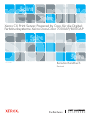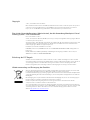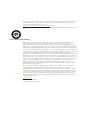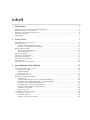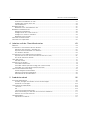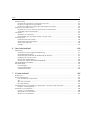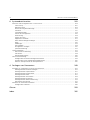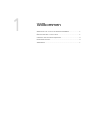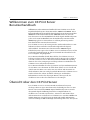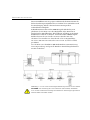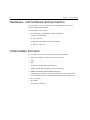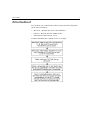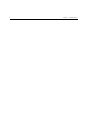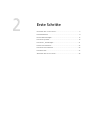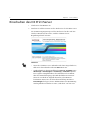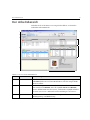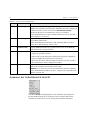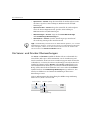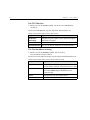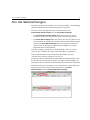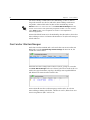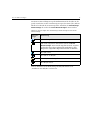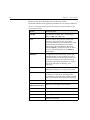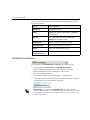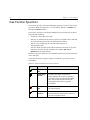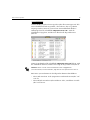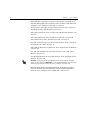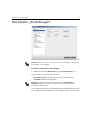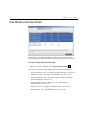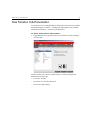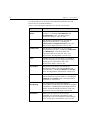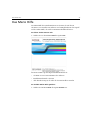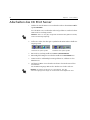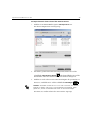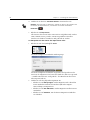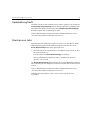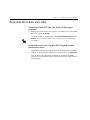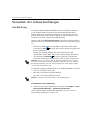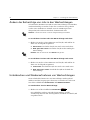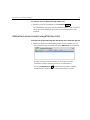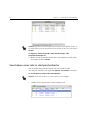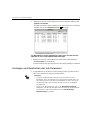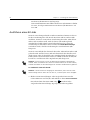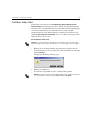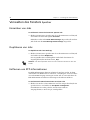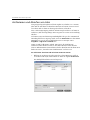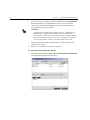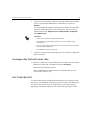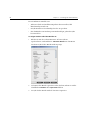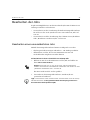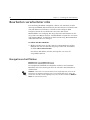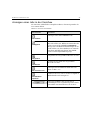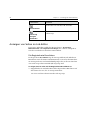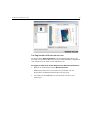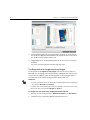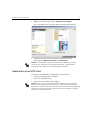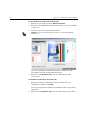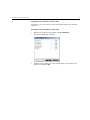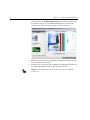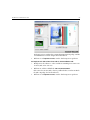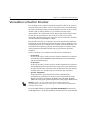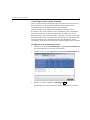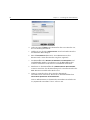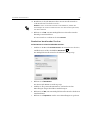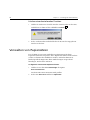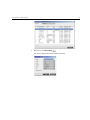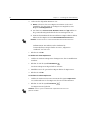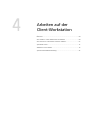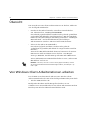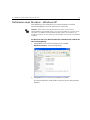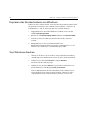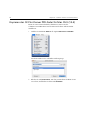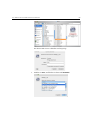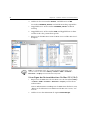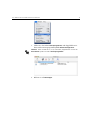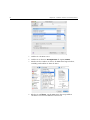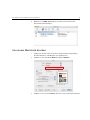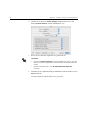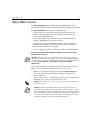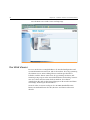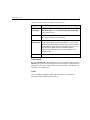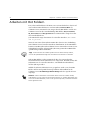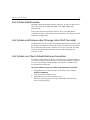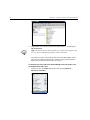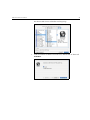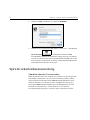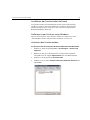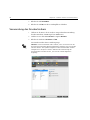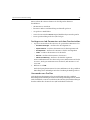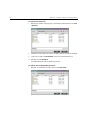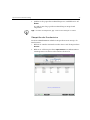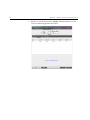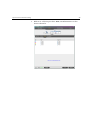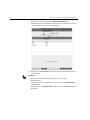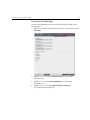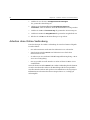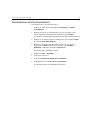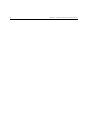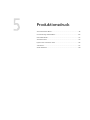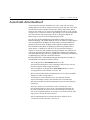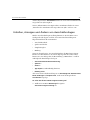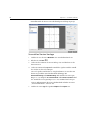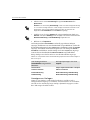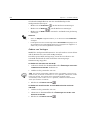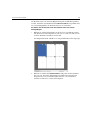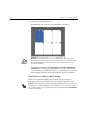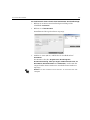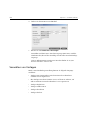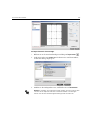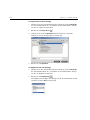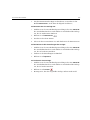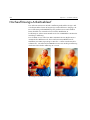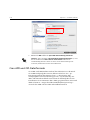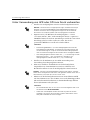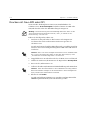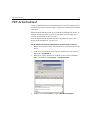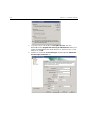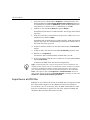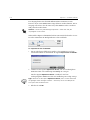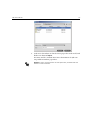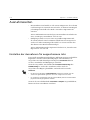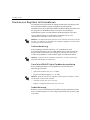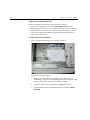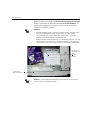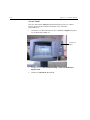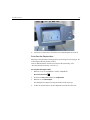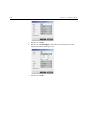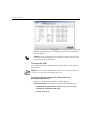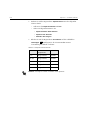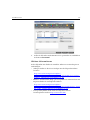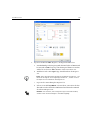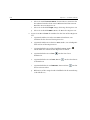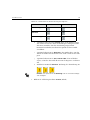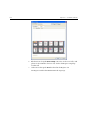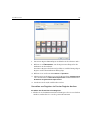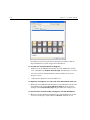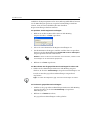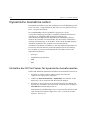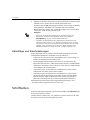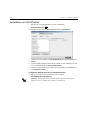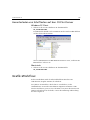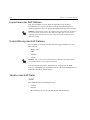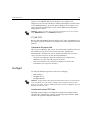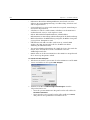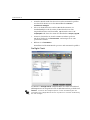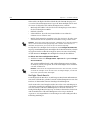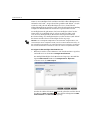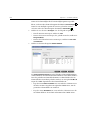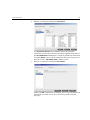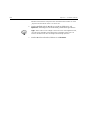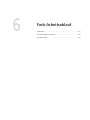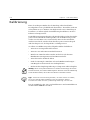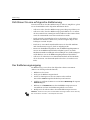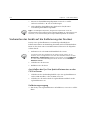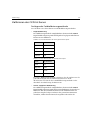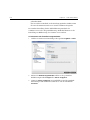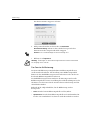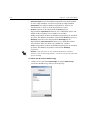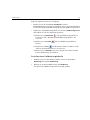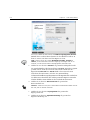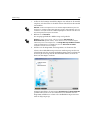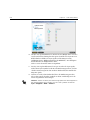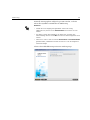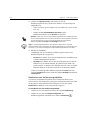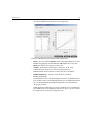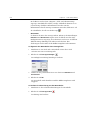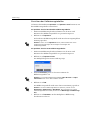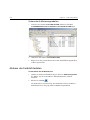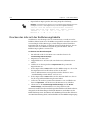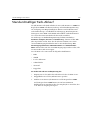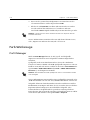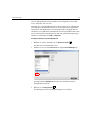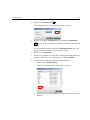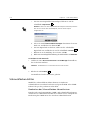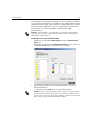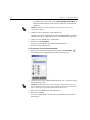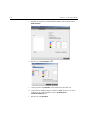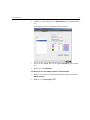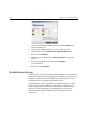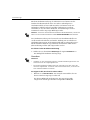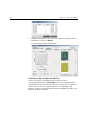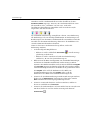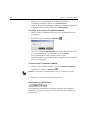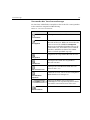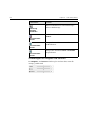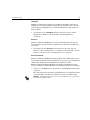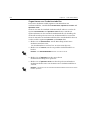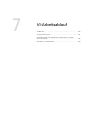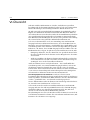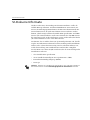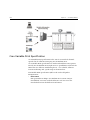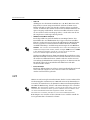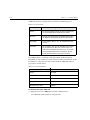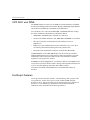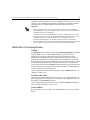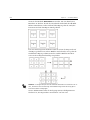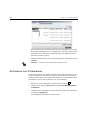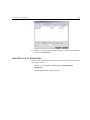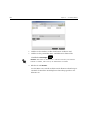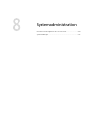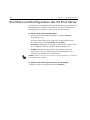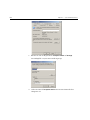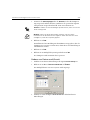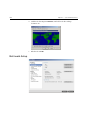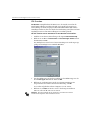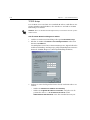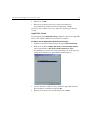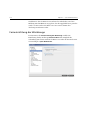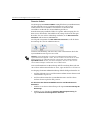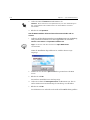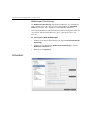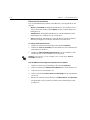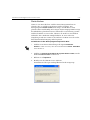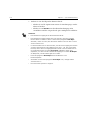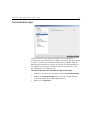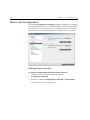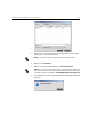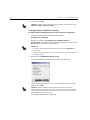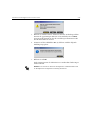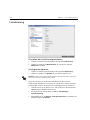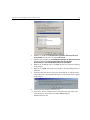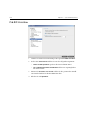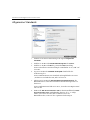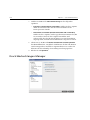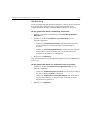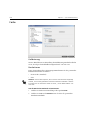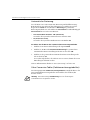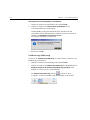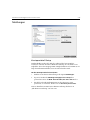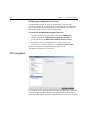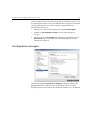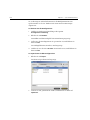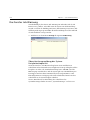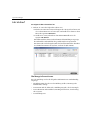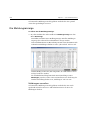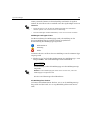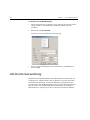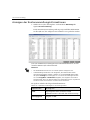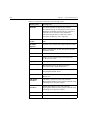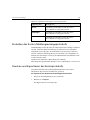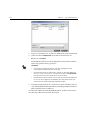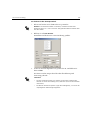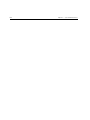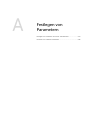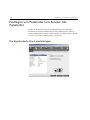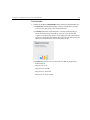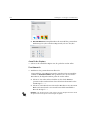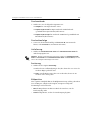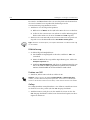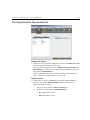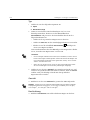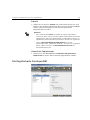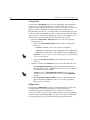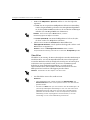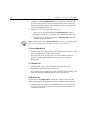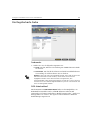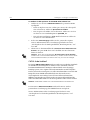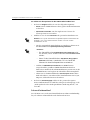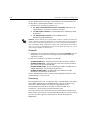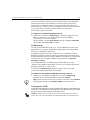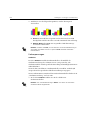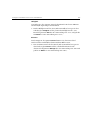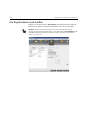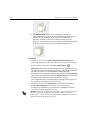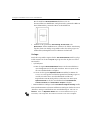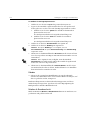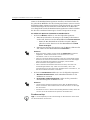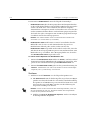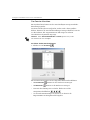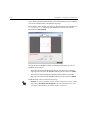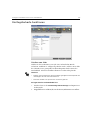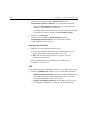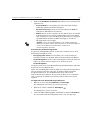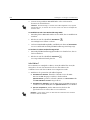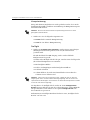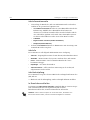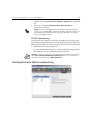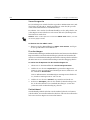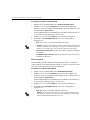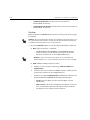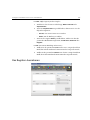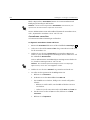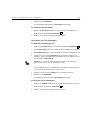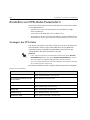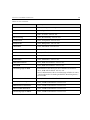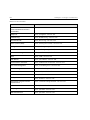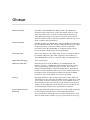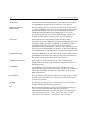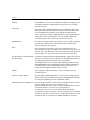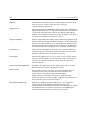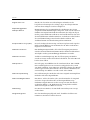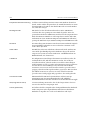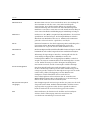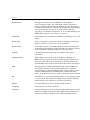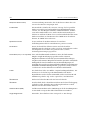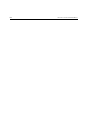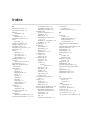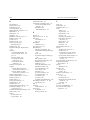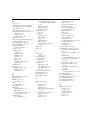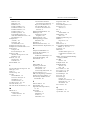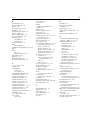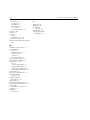Xerox DocuColor 7000AP/8000AP Benutzerhandbuch
- Typ
- Benutzerhandbuch

Benutzerhandbuch
Deutsch
Xerox CX Print Server, Powered by Creo, für die Digital-
Farbdrucksysteme Xerox DocuColor 7000AP/8000AP
731-01191A-DE


Copyright
© Creo, 2007. Alle Rechte vorbehalten.
Dieses Dokument wird auch im Format PDF (Portable Document Format) von Adobe Systems Incorporated
vertrieben. Sie können das Dokument von der PDF-Datei aus für den internen Gebrauch reproduzieren.
Kopien, die von der PDF-Datei hergestellt wurden, müssen als Ganzes reproduziert werden.
Dies ist der Name des Benutzers (Administrator), der die Anwendung Matchprint Virtual
Proofing System – LCD installiert hat.
Creo ist eine Marke von Creo.
Adobe, Acrobat, Adobe Illustrator, Distiller, Photoshop, PostScript und PageMaker sind eingetragene Marken
von Adobe Systems Incorporated.
Apple, AppleShare, AppleTalk, iMac, ImageWriter, LaserWriter, Mac OS, Power Macintosh und TrueType sind
eingetragene Marken von Apple Computer, Inc. Macintosh ist eine Marke bzw. in den USA und anderen
Ländern eingetragene Marke von Apple Computer, Inc.
Kodak, Brisque und InSite sind Marken von Kodak.
PANTONE, Hexachrome, PANTONE Hexachrome und PANTONE MATCHING SYSTEM sind Eigentum von
Pantone, Inc.
PEARL, PEARLsetter, PEARLhdp, PEARLdry und PEARLgold sind eingetragene Marken der Presstek, Inc.
XEROX ist eine Marke der XEROX CORPORATION.
Einhaltung der FCC-Regeln
Sämtliche in diesem Handbuch beschriebenen Geräte von Creo erfüllen die Auflagen von Teil 15 der FCC-
Vorschriften (Funkfrequenzstörung) für digitale Geräte der Klasse A. Die Inbetriebnahme der Creo-Geräte in
einer Wohngegend kann zu unerwünschten Störungen beim Radio- und Fernsehempfang führen. Der
Betreiber ist angehalten, alle notwendigen Schritte zur Beseitigung dieser Störungen zu unternehmen.
Wiederverwendung und Entsorgung des Produkts
Wenn Sie für die Entsorgung Ihres Xerox Produkts verantwortlich sind, beachten Sie bitte, dass das Produkt
Perchlorat, Blei, Quecksilber und andere Materialien enthält, deren Entsorgung gemäß
Umweltschutzbestimmungen gesetzlich geregelt ist. Das Vorhandensein von Perchlorat, Blei und Quecksilber
entspricht vollständig internationalen Bestimmungen, die zum Zeitpunkt der Verfügbarkeit des Produkts am
Markt galten.
Die Anbringung dieses Symbols auf Ihrem Gerät stellt eine Bestätigung dar, dass Sie bei der Entsorgung des
Geräts gemäß der vereinbarten nationalen Vorgehensweise verfahren.
Gemäß europäischer Gesetzgebung müssen zu entsorgende elektrische und elektronische Geräte
entsprechend der vereinbarten Verfahren behandelt werden.
Xerox betreibt weltweit ein Programm zur Anlagenrücknahme und Wiederverwendung/Recycling. Wenden
Sie sich ggf. an Ihren Xerox-Vertreter (+1-800-ASK-XEROX), um sich zu informieren, ob dieses Xerox Produkt
Teil des Programms ist. Weitere Informationen zu Xerox Umweltschutzprogrammen finden Sie auf der
Website http://www.xerox.com/environment
.

Wenden Sie sich an die örtlichen Behörden, um Informationen zur Wiederverwendung oder Entsorgung von
Perchlorat zu erhalten. In den USA können Sie sich auch direkt an das California Department of Toxic
Substances Control (DTSC) wenden oder unter
http://www.dtsc.ca.gov/hazardouswaste/perchlorate
nachlesen.
Dieses elektronische Gerät erfüllt die in der Volkrepublik China geltende Elektronikindustrienorm SJ/T 11363 -
2006.
Einschränkung der Haftung
Das Produkt, die Software oder die Serviceleistungen werden "wie besehen" und "ohne Garantie auf
Fehlerfreiheit" geliefert. Soweit nicht extra in Ihrem Vertrag festgelegt, lehnen Creo und dessen
Muttergesellschaft, Tochtergesellschaften und angeschlossene Unternehmen ausdrücklich alle Garantien
jeglicher Art, sei es explizit oder implizit, ab. Eingeschlossen, aber nicht darauf beschränkt, sind alle impliziten
Garantien auf die Markttauglichkeit, Eignung für einen bestimmten Zweck und Vertragsverletzungsfreiheit.
Sie verstehen und sind damit einverstanden, dass Creo, dessen Muttergesellschaft, Tochtergesellschaften und
angeschlossene Unternehmen nicht haftbar für alle direkten, indirekten, zufälligen und besonderen Schäden,
für Folgeschäden oder Bußzahlungen sind, es sei denn, dies ist in Ihrem Vertrag extra festgelegt.
Eingeschlossen, aber nicht darauf beschränkt, sind Schäden aufgrund von Gewinn-, Goodwill-, Nutzungs- und
Datenverlust oder andere nicht greifbare Schäden (selbst wenn Creo von der Möglichkeit solcher Schäden in
Kenntnis gesetzt wurde), die sich ergeben aus: (i) der Nutzung oder Nichtnutzbarkeit des Produkts oder der
Software; (ii) den Beschaffungskosten für Ersatzgüter oder Ersatzdienstleistungen, die sich aus dem Erwerb
jeglicher Produkte, Güter, Daten, Software, Informationen oder Dienstleistungen ergeben; (iii) nicht
autorisiertem Zugriff auf oder nicht autorisierter Änderung Ihrer Produkte, Software oder Daten; (iv)
Verlautbarungen oder Verhalten einer dritten Partei; (v) jeder anderen das Produkt, die Software oder die
Dienste betreffende Angelegenheit.
Der Text und die Zeichnungen im Dokument dienen nur Illustrations- und Referenzzwecken. Die ihnen
zugrundeliegenden Spezifikationen können geändert werden. Creo kann zu jeder Zeit und ohne
Vorankündigung an diesem Dokument Änderungen vornehmen. Creo selbst sowie die Muttergesellschaft,
Tochtergesellschaften und angeschlossene Unternehmen haften nicht für in diesem Handbuch enthaltene
technische oder redaktionelle Fehler oder Auslassungen und nicht für versehentlich entstandene, indirekte,
spezielle oder Folgeschäden, einschließlich, jedoch nicht beschränkt auf Nutzungsverlust, Verlust oder
Änderung von Daten, Verzögerungen, entgangene Gewinne oder Rücklagen, die sich aus dem Gebrauch
dieses Handbuchs ergeben.
www.pod-wf.com
Intern 731-01191A-DE Rev A
Überarbeitet im September 2007

1 Willkommen 1
Willkommen zum CX Print Server Benutzerhandbuch ............................................................................... 2
Übersicht über den CX Print Server ........................................................................................................... 2
Hardware- und Software-Komponenten ................................................................................................... 4
Unterstützte Formate................................................................................................................................ 4
Arbeitsablauf............................................................................................................................................ 5
2 Erste Schritte 7
Einschalten des CX Print Server................................................................................................................. 8
Der Arbeitsbereich.................................................................................................................................... 9
Anpassen der Arbeitsbereich-Ansicht ............................................................................................... 10
Die Server- und Drucker-Überwachungen ........................................................................................ 11
Die Job-Warteschlangen ......................................................................................................................... 13
Das Fenster Warteschlangen ............................................................................................................ 14
Statusinformationen ........................................................................................................................ 17
Das Fenster Speicher............................................................................................................................... 18
Das Fenster „Einstellungen“ ................................................................................................................... 21
Das Ressourcenzentrum.......................................................................................................................... 22
Das Fenster Job-Parameter...................................................................................................................... 23
Das Menü Hilfe....................................................................................................................................... 25
Abschalten des CX Print Server ............................................................................................................... 26
3 Grundlegende Arbeitsabläufe 27
Importieren und Drucken von Jobs ......................................................................................................... 28
Importieren von Jobs ....................................................................................................................... 28
Verarbeitung läuft ........................................................................................................................... 31
Drucken von Jobs ............................................................................................................................ 31
Erneutes Drucken von Jobs ..................................................................................................................... 32
Verwalten der Jobwarteschlangen .......................................................................................................... 33
Job-Batching.................................................................................................................................... 33
Ändern der Reihenfolge von Jobs in den Warteschlangen ................................................................ 34
Unterbrechen und Wiederaufnehmen von Warteschlangen ............................................................. 34
Abbrechen eines zurzeit ausgeführten Jobs...................................................................................... 35
Verschieben eines Jobs in das Speicherfenster.................................................................................. 36
Anzeigen und Bearbeiten der Job-Parameter.................................................................................... 37
Ausführen eines Eil-Jobs .................................................................................................................. 38
Löschen eines Jobs........................................................................................................................... 39
Verwalten des Fensters Speicher ............................................................................................................. 40
Einreichen von Jobs ......................................................................................................................... 40
Duplizieren von Jobs ........................................................................................................................ 40
Entfernen von RTP-Informationen .................................................................................................... 40
Inhalt
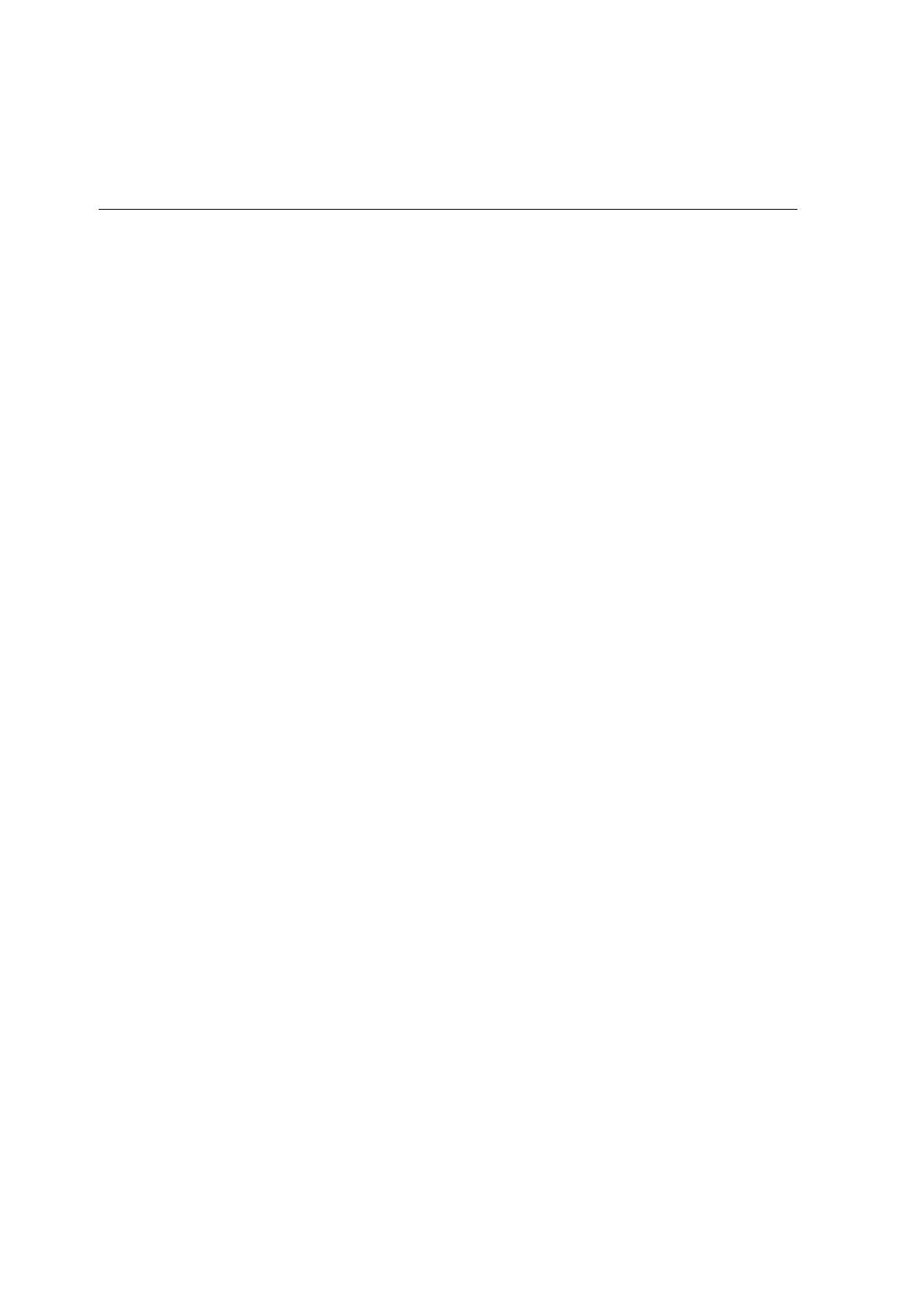
vi CX Print Server Benutzerhandbuch
Archivieren und Abrufen von Jobs ................................................................................................... 41
Anzeigen des Verlaufs eines Jobs..................................................................................................... 43
Job-Ticket-Bericht ............................................................................................................................ 43
Bearbeiten der Jobs ................................................................................................................................ 45
Bearbeiten eines unverarbeiteten Jobs ............................................................................................. 45
Bearbeiten verarbeiteter Jobs.................................................................................................................. 46
Navigationsschaltflächen ................................................................................................................. 46
Anzeigen eines Jobs in der Vorschau ............................................................................................... 47
Anzeigen von Seiten im Job-Editor................................................................................................... 48
Bearbeiten eines RTP-Jobs................................................................................................................ 51
Verwalten virtueller Drucker ................................................................................................................... 56
Verwalten von Papiersätzen.................................................................................................................... 60
4 Arbeiten auf der Client-Workstation 63
Übersicht................................................................................................................................................ 64
Von Windows Client-Arbeitsstationen arbeiten....................................................................................... 64
Definieren eines Druckers – Windows XP ......................................................................................... 65
Kopieren des Druckertreibers von Windows..................................................................................... 66
Von Windows drucken .................................................................................................................... 66
Von Macintosh Client-Arbeitsstationen arbeiten ..................................................................................... 67
Kopieren der CX Print Server PPD-Datei für Mac OS X (10.4)............................................................ 68
Von einem Macintosh drucken ....................................................................................................... 73
Spire Web Center................................................................................................................................... 75
Der Web Viewer .............................................................................................................................. 76
Arbeiten mit Hot Foldern........................................................................................................................ 78
Hot Folder-Dateiformate.................................................................................................................. 79
Hot Folder und Brisque oder Prinergy-Jobs (GAP-Formate) ............................................................... 79
Hot Folder von Client-Arbeitsstationen benutzen ............................................................................. 79
Spire-Druckertreiberanwendung............................................................................................................. 82
Verwendung des Druckertreibers..................................................................................................... 84
Arbeiten ohne Online-Verbindung ................................................................................................... 92
Deinstallieren des Druckertreibers .................................................................................................... 93
5 Produktionsdruck 95
Ausschieß-Arbeitsablauf ......................................................................................................................... 96
Erstellen, Anzeigen und Ändern von Ausschießvorlagen .................................................................. 97
Verwalten von Vorlagen ................................................................................................................ 104
Hochauflösungs-Arbeitsablauf.............................................................................................................. 108
Creo APR....................................................................................................................................... 109
OPI ................................................................................................................................................ 109
Creo APR und OPI-Dateiformate .................................................................................................... 110
Unter Verwendung von APR oder OPI zum Druck vorbereiten........................................................ 111
Drucken mit Creo APR oder OPI..................................................................................................... 112
PDF-Arbeitsablauf................................................................................................................................. 113
Exportieren als PDF2Go ................................................................................................................. 115

Inhalt vii
Ausnahmeseiten................................................................................................................................... 118
Einstellen der Ausnahmen für ausgeschossene Jobs ....................................................................... 118
Drucken von Registern mit Ausnahmen ......................................................................................... 119
Drucken von Registern mit dem Spire Tabs-Plug-In für Acrobat ...................................................... 128
Dynamische Ausnahme seiten .............................................................................................................. 136
Einstellen des CX Print Server für dynamische Ausnahmeseiten ...................................................... 136
Ratschläge und Einschränkungen................................................................................................... 137
Schriftarten .......................................................................................................................................... 137
Verwalten von Schriftarten ............................................................................................................ 138
Herunterladen von Schriftarten auf den CX Print Server ................................................................. 139
Grafik-Workflow .................................................................................................................................. 139
Importieren der GAP-Dateien......................................................................................................... 140
Unterstützung der GAP-Dateien..................................................................................................... 140
Struktur der GAP-Datei .................................................................................................................. 140
Preflight......................................................................................................................................... 141
6 Farb-Arbeitsablauf 149
Kalibrierung.......................................................................................................................................... 150
Richtlinien für eine erfolgreiche Kalibrierung .................................................................................. 151
Der Kalibrierungsvorgang .............................................................................................................. 151
Vorbereiten des Geräts auf die Kalibrierung des Druckers .............................................................. 152
Kalibrieren des CX Print Server....................................................................................................... 153
Ablesen der Farbdichtedaten ......................................................................................................... 166
Drucken des Jobs mit der Kalibrierungstabelle................................................................................ 168
Standardmäßiger Farb-Ablauf............................................................................................................... 169
Farb-Werkzeuge ................................................................................................................................... 170
Profil-Manager............................................................................................................................... 170
Schmuckfarben-Editor ................................................................................................................... 174
Gradationswerkzeug...................................................................................................................... 180
7 VI-Arbeitsablauf 189
VI-Übersicht.......................................................................................................................................... 190
VI-Dokumentformate............................................................................................................................ 191
Creo Variable Print Specification .................................................................................................... 192
VIPP............................................................................................................................................... 193
VIPP 2001 und PPML ..................................................................................................................... 195
PostScript-Dateien ......................................................................................................................... 195
Verwenden einer Creo Variable Print Specification, um einen VI-Job zu drucken ................................... 196
Nützliche VI-Druckoptionen ........................................................................................................... 197
Verwalten von VI-Elementen................................................................................................................. 199
Löschen von VI-Elementen ............................................................................................................. 199
Archivieren von VI Elementen ........................................................................................................ 200
Abrufen von VI Elementen ............................................................................................................. 201

viii CX Print Server Benutzerhandbuch
8 Systemadministration 203
Einrichten und Konfigurieren des CX Print Server.................................................................................. 204
Server-Setup.................................................................................................................................. 205
Netzwerk-Setup............................................................................................................................. 208
Ferneinrichtung der Werkzeuge..................................................................................................... 212
Sicherheit ...................................................................................................................................... 215
Systemdatenträger ........................................................................................................................ 219
Sichern der Konfiguration.............................................................................................................. 220
Lokalisierung ................................................................................................................................. 224
Prä-RIP-Vorschau ........................................................................................................................... 226
Allgemeine Standards.................................................................................................................... 227
Druck-Warteschlangen-Manager ................................................................................................... 228
Farbe............................................................................................................................................. 230
Meldungen.................................................................................................................................... 233
JDF-Ausgaben ............................................................................................................................... 234
Konfiguration anzeigen ................................................................................................................. 235
Speicherverwaltung ....................................................................................................................... 237
Systemmeldungen................................................................................................................................ 237
Das Fenster Job-Warnung.............................................................................................................. 238
Job-Verlauf.................................................................................................................................... 239
Die Meldungsanzeige .................................................................................................................... 240
Job-Kontenverwaltung ......................................................................................................................... 242
Anzeigen der Kontenverwaltungsinformationen ............................................................................ 243
Einstellen des Konto-/Meldungsanzeigeprotokolls.......................................................................... 245
Drucken und Exportieren des Kontoprotokolls ............................................................................... 245
A Festlegen von Parametern 249
Festlegen von Parametern im Fenster Job-Parameter............................................................................. 250
Die Registerkarte Druckeinstellungen ............................................................................................ 250
Die Registerkarte Papiermaterial .................................................................................................... 255
Die Registerkarte Druckqualität...................................................................................................... 257
Die Registerkarte Farbe.................................................................................................................. 261
Die Registerkarte Ausschießen ....................................................................................................... 268
Die Registerkarte Funktionen ......................................................................................................... 277
Die Registerkarte Weiterverarbeitung............................................................................................. 283
Das Register Ausnahmen ............................................................................................................... 287
Einstellen von PPD-Datei-Parametern .................................................................................................... 290
Anzeigen der PPD-Datei................................................................................................................. 290
Glossar 293
Index 305

Willkommen
Willkommen zum CX Print Server Benutzerhandbuch..........................2
Übersicht über den CX Print Server .....................................................2
Hardware- und Software-Komponenten..............................................4
Unterstützte Formate ..........................................................................4
Arbeitsablauf ......................................................................................5

2 Kapitel 1 – Willkommen
Willkommen zum CX Print Server
Benutzerhandbuch
Willkommen zu Ihrem Benutzerhandbuch Xerox CX Print Server für die
Digital-Farbdrucksysteme Xerox DocuColor 7000AP und 8000AP. Dieses
Benutzerhandbuch gilt sowohl für das Farbdrucksystem Xerox DocuColor
8000AP als auch für Xerox DocuColor 7000AP. Beachten Sie, dass alle
Druckerverweise in diesem Handbuch für beide digitale Farbdrucksysteme
gelten, auch wenn im Handbuch nur das Farbdrucksystem DocuColor
8000AP angegeben ist. Wir möchten Sie auf dem ganzen Weg von der
Druckvorstufe bis zum Druck unterstützen.
Der CX Print Server ist ein leistungsstarker, umfassender Farbserver mit
hohem Durchsatz und hoher Druckvorhersagbarkeit für digitale
Arbeitsabläufe. Zusammen mit dem DocuColor 8000AP Digital-
Farbdrucksystem reagiert der CX Print Server in wirksamer Weise auf die
wachsenden Anforderungen an den On-Demand-Druck und liefert die
beste verfügbare Ausgabequalität.
Dieses Benutzerhandbuch wird Ihnen helfen, den CX Print Server zu
bedienen. Es kann auch als Nachschlagewerk für Fragen oder Verfahren
verwendet werden. Lesen Sie bitte dieses Benutzerhandbuch sorgfältig,
damit Sie die vielen einzigartigen und fortgeschrittenen Funktionen des
CX Print Server voll ausnutzen können.
Dieses Benutzerhandbuch ist für Operatoren und Systemadministratoren
des CX Print Server bestimmt. Es wird darin erklärt, wie Sie schnell und
einfach vom CX Print Server oder von einer Client-Arbeitsstation aus
drucken können. Für neue und gelegentliche Benutzer des CX Print Server
wurden Schritt-für-Schritt-Verfahren einbezogen. Ausführliche
Informationen werden für diejenigen Benutzer bereitgestellt, die
detailliertes Wissen über den CX Print Server benötigen.
Übersicht über den CX Print Server
Der CX Print Server ist ein On-Demand-Druckvorstufensystem,
das fortgeschrittene Spire-Druckvorstufen-Technologien von Creo zum
Betrieb eines DocuColor 8000AP Digital-Farbdrucksystem verwendet.
Als optimale digitale Farblösung für Drucker ermöglicht Ihnen der
CX Print Server, von Microsoft Windows-, Macintosh- und UNIX-Client-
Arbeitsstationen aus zu drucken. Der CX Print Server verarbeitet Bilddateien
in PDL-Formaten (wie Adobe PostScript, PDF und Variable Information)
unter Verwendung der RIP-Technologie (Raster Image Processor). Das System

Übersicht über den CX Print Server 3
konvertiert Bilddateien in ein geeignetes RTP (Ready-To-Print)-Format für
direkten hochwertigen Digitaldruck. Der CX Print Server rationalisiert auch
den Druckvorgang, indem er das Drucken mit voreingestellten
Arbeitsabläufen ermöglicht.
In Kombination mit DocuColor 8000AP Digital-Farbdrucksystem
gibt Ihnen der CX Print Server die Möglichkeit, Flyer, Broschüren,
Druckschriften, Modellkataloge, Kleinauflagen und Print-on-Demand-
Publikationen effizient zu drucken. Wenn DocuColor 8000AP Digital-
Farbdrucksystem als ein schneller vernetzter Drucker mit dem
CX Print Server installiert ist, dann druckt er bis zu 80 ganzfarbige
A4-Seiten (210 mm x 297 mm) oder Letter-Seiten (8,5 Zoll x 11 Zoll)
pro Minute.
Der CX Print Server kombiniert RIP-Funktionalität, Automatisierung,
Steuerungswerkzeuge und spezielle Hardware-Entwicklungsfunktionen
mit PC-Architektur.
Abbildung 1: CX Print Server für das Digital-Farbdrucksystem DocuColor 8000AP
ACHTUNG: Zur Einhaltung der Council Directive (Ratsrichtlinie) 89/336/EEC
muss von der Steckkarte Token Ring zum Netzknoten Token Ring ein geschütztes
Ethernet-Kabel verwendet werden.

4 Kapitel 1 – Willkommen
Hardware- und Software-Komponenten
Der CX Print Server ist eine dedizierte Creo-Plattform, die in einer
Windows XP-Umgebung läuft.
Der CX Print Server enthält:
• Creo-Hardware einschließlich Schnittstellenkarte
• Software einschließlich:
Creo-Software
Betriebssystem Windows XP Professional
Adobe Acrobat 7.0
Unterstützte Formate
Der CX Print Server unterstützt die folgenden Dateiformate:
• PostScript (Composite oder vorseparierte Dateien)
• PDF
• EPS
• Creo VPS (Variable Print Specification)
• VIPP (Variable Data Intelligent PostScript Params)
• PPML (Personalized Print Markup Language)
• GAP(Graphic Arts Port)-Dateien (Dateiformate aus verschiedenen
Druckvorstufensystemen, zum Beispiel Brisque-Job und TIFF / IT)
• Creo CT & LW
• JPG, TIFF
• Vorseparierte Formate

Arbeitsablauf 5
Arbeitsablauf
Der CX Print Server erhält und verarbeitet Dateien von den folgenden
Client-Arbeitsstationen:
• Macintosh – Betreibt Mac OS X (10.1 und höher)
• Windows – Betreibt Windows 2000 und XP
• UNIX-Arbeitsstationen und -Server
Der Basis-Workflow des CX Print Server ist wie folgt:

6 Kapitel 1 – Willkommen

Erste Schritte
Einschalten des CX Print Server ...........................................................8
Der Arbeitsbereich ..............................................................................9
Die Job-Warteschlangen....................................................................13
Das Fenster Speicher .........................................................................18
Das Fenster „Einstellungen“..............................................................21
Das Ressourcenzentrum ....................................................................22
Das Fenster Job-Parameter ................................................................23
Das Menü Hilfe .................................................................................25
Abschalten des CX Print Server .........................................................26

8 Kapitel 2 – Erste Schritte
Einschalten des CX Print Server
1. Schalten Sie den Monitor ein.
2. Drücken Sie auf die Netztaste an der Vorderseite des CX Print Server.
Die Stromversorgungsanzeige auf der Vorderseite leuchtet auf. Das
Windows-Betriebssystem startet, und der CX Print Server-
Begrüßungsschirm erscheint.
Hinweise:
• Wenn der CX Print Server-Arbeitsbereich schon eingeschaltet ist,
öffnen Sie den Arbeitsbereich vom
Start-Menü aus.
• Standardmäßig ist das Kontrollkästchen Autom. anmelden unter
Werkzeuge > Einstellungen > Verwaltung > Sicherheit aktiviert.
Diese Option ermöglicht Ihnen, den Arbeitsbereich zu öffnen,
ohne den Anmeldevorgang jedes Mal durchführen zu müssen.
Wenn Sie verschiedene Zugriffsebenen für jeden Benutzer
bestimmen, müssen Sie die Sicherheitseinstellung im Fenster
Einstellungen festlegen. Weitere Informationen zur Bestimmung
von Zugriffsebenen finden Sie unter „Sicherheit“ auf Seite 215.

Der Arbeitsbereich 9
Der Arbeitsbereich
Nachdem Sie den CX Print Server eingeschaltet haben, erscheint der
Arbeitsbereich automatisch.
1
2
3
4
5
6
7
8
Tabelle 1: CX Print Server-Arbeitsbereich
Element Name Beschreibung
1
Menüleiste
Besteht aus den Menüs Job, Auswahl, Werkzeuge, Steuerung, Ansicht
und
Hilfe. Klicken Sie auf einen Menünamen, um das entsprechende
Menü zu öffnen.
2
Statusfeld
Enthält den Logo-Fensterbereich, den Statusbereich Verarbeiten und
den Statusbereich
Drucken sowie die Symbole Server und Drucker.
Weitere Informationen zu den Server- und Drucker-Symbolen finden
Sie unter „Die Server- und Drucker-Überwachungen“ auf Seite 11.
3
Symbolleiste
Besteht aus Schnelltasten für die Fenster Importieren, Ressourcenzentrum,
Meldungsanzeige und Kalibrierung.

10 Kapitel 2 – Erste Schritte
Anpassen der Arbeitsbereich-Ansicht
Das Menü Ansicht ermöglicht Ihnen, den Arbeitsbereich anzupassen.
In diesem Menü können Sie das Fenster
Warteschlangen öffnen und
schließen. Das Menü bietet auch die folgenden Ansichts-Optionen:
4
Warteschlangen
Besteht aus der Verarbeitungs-Warteschlange, welche die Dateien
aufführt, die verarbeitet werden sollen. Nachdem eine Datei erfolgreich
verarbeitet wurde, wird sie entweder zur
Druck-Warteschlange
(im oberen Bereich) oder zum Fenster
Speicher verschoben.
Weitere Informationen zu Warteschlangen finden Sie unter „Die Job-
Warteschlangen“ auf Seite 13.
5
Job-Warnung
Zeigt den letzten ausführlichen Fehler an, der sich auf einen
ausgewählten Job bezieht.
Weitere Informationen zum Fenster Job-Warnung finden Sie unter
„Das Fenster Job-Warnung“ auf Seite 238.
6
Miniaturansicht
Zeigt die Miniaturansicht einer spezifischen Seite in einem RTP-Job
nach Abschluss der Verarbeitung an.
7
Speicher
Das Fenster Speicher enthält Dateien, die:
• erfolgreich gedruckt wurden,
• während der Verarbeitung oder während des Druckens angehalten
wurden, abgebrochen wurden oder scheiterten,
• direkt von der Client-Arbeitsstation zum Fenster Speicher gesendet
oder zum Fenster
Speicher importiert wurden.
8
Papiermaterial
Zeigt sowohl Informationen über das Papier in jedem Schacht an als
auch, ob die Schächte zum Drucken bereit sind.
HINWEIS: Dieses Fenster ist nur in der Classik Plus-Ansicht enthalten.
Weitere Informationen finden Sie unter „Anpassen der Arbeitsbereich-
Ansicht“ auf Seite 10.
Tabelle 1: CX Print Server-Arbeitsbereich
Element Name Beschreibung

Der Arbeitsbereich 11
• Spire Classic – Ansicht: Zeigt das Statusfeld, die Werkzeugleiste sowie
die Fenster Speicher, Warteschlangen, Miniaturansicht und Job-
Warnung an.
• Spire Classic Plus – Ansicht: Zeigt das Statusfeld, die Werkzeugleiste
sowie die Fenster Papiermaterial, Speicher, Warteschlangen,
Miniaturansicht und Job-Warnung an.
• Warteschlangen – Ansicht: Zeigt nur die Druck-Warteschlange
und
Verarbeitungs-Warteschlange an.
• Aktualisieren – Ansicht: Setzt die aktuell angezeigte Ansicht auf
die werkseitig voreingestellte Ansicht zurück.
Die Server- und Drucker-Überwachungen
Die Server- und Drucker-Symbole befinden sich am rechten Ende des
Statusfeldes und zeigen (durch Animation) an, ob Verarbeitung und
Druck stattfinden. Wenn ein Weiterverarbeitungsgerät mit dem Drucker
verbunden ist, erscheint das Weiterverarbeitungsgerät auch im Drucker-
Symbol. Sie können auf das
Drucker- oder Server-Symbol klicken, um
Statusinformationen anzuzeigen. Sie können außerdem Meldungen in
Bezug auf den Druckerbetriebsmodus und -status neben dem
Drucker-
Symbol ansehen. Die
Kalibrierungs-Mahnungsanzeige mahnt Sie, den
Drucker zu kalibrieren. Sie können die Mahnung in das Fenster
Einstellungen setzen.
Weitere Informationen über Einstellung der Kalibrierungs-Mahnung
finden Sie in „Farbe“ auf Seite 230.
Tipp: Standardmäßig sind alle Fenster im Arbeitsbereich gedockt, d. h. mit dem
Arbeitsbereich verankert. Sie können ein Fenster vom Arbeitsbereich abtrennen
oder entkoppeln, indem Sie mit der rechten Maustaste auf die Titelleiste des
Fensters klicken und Fenster ausdocken wählen.
Kalibrierungs-
Mahnungsanzeige
Server
-Symbol Drucker-Symbol

12 Kapitel 2 – Erste Schritte
Der DFE-Monitor
¾ Klicken Sie auf das Server-Symbol, um das Fenster DFE Monitor
zu öffnen.
Das Fenster DFE Monitor zeigt die folgenden Informationen an:
Die Druckerüberwachung
¾ Klicken Sie auf das Drucker-Symbol, um das Fenster
Druckerüberwachung zu öffnen.
Das Fenster Druckerüberwachung zeigt die folgenden Informationen an:
Tabelle 2: Beschreibung des Fensters DFE-Monitor
Register Zeigt an
Festplatten-
benutzung
Verfügbarer Speicherplatz auf der Benutzerfestplatte
und Druckerfestplatte
Netz
Informationen über das Netzwerk
Virtuelle Drucker Liste der von Ihnen definierten virtuellen Drucker
Tabelle 3: Beschreibung des Fensters Druckerüberwachung
Registerkarte Zeigt an
Papiermaterial
Informationen über das Papier in jedem Schacht
als auch, ob die Schächte zum Drucken bereit sind
Finisher Informationen über Endfertigungsgeräte, die mit der
DocuColor 8000AP Digital-Farbdrucksystem
verbunden sind
Toner Verfügbarkeit von ausreichend Toner
Verbrauchsmaterial Status von anderen nachfüllbaren Materialien
Seite laden ...
Seite laden ...
Seite laden ...
Seite laden ...
Seite laden ...
Seite laden ...
Seite laden ...
Seite laden ...
Seite laden ...
Seite laden ...
Seite laden ...
Seite laden ...
Seite laden ...
Seite laden ...
Seite laden ...
Seite laden ...
Seite laden ...
Seite laden ...
Seite laden ...
Seite laden ...
Seite laden ...
Seite laden ...
Seite laden ...
Seite laden ...
Seite laden ...
Seite laden ...
Seite laden ...
Seite laden ...
Seite laden ...
Seite laden ...
Seite laden ...
Seite laden ...
Seite laden ...
Seite laden ...
Seite laden ...
Seite laden ...
Seite laden ...
Seite laden ...
Seite laden ...
Seite laden ...
Seite laden ...
Seite laden ...
Seite laden ...
Seite laden ...
Seite laden ...
Seite laden ...
Seite laden ...
Seite laden ...
Seite laden ...
Seite laden ...
Seite laden ...
Seite laden ...
Seite laden ...
Seite laden ...
Seite laden ...
Seite laden ...
Seite laden ...
Seite laden ...
Seite laden ...
Seite laden ...
Seite laden ...
Seite laden ...
Seite laden ...
Seite laden ...
Seite laden ...
Seite laden ...
Seite laden ...
Seite laden ...
Seite laden ...
Seite laden ...
Seite laden ...
Seite laden ...
Seite laden ...
Seite laden ...
Seite laden ...
Seite laden ...
Seite laden ...
Seite laden ...
Seite laden ...
Seite laden ...
Seite laden ...
Seite laden ...
Seite laden ...
Seite laden ...
Seite laden ...
Seite laden ...
Seite laden ...
Seite laden ...
Seite laden ...
Seite laden ...
Seite laden ...
Seite laden ...
Seite laden ...
Seite laden ...
Seite laden ...
Seite laden ...
Seite laden ...
Seite laden ...
Seite laden ...
Seite laden ...
Seite laden ...
Seite laden ...
Seite laden ...
Seite laden ...
Seite laden ...
Seite laden ...
Seite laden ...
Seite laden ...
Seite laden ...
Seite laden ...
Seite laden ...
Seite laden ...
Seite laden ...
Seite laden ...
Seite laden ...
Seite laden ...
Seite laden ...
Seite laden ...
Seite laden ...
Seite laden ...
Seite laden ...
Seite laden ...
Seite laden ...
Seite laden ...
Seite laden ...
Seite laden ...
Seite laden ...
Seite laden ...
Seite laden ...
Seite laden ...
Seite laden ...
Seite laden ...
Seite laden ...
Seite laden ...
Seite laden ...
Seite laden ...
Seite laden ...
Seite laden ...
Seite laden ...
Seite laden ...
Seite laden ...
Seite laden ...
Seite laden ...
Seite laden ...
Seite laden ...
Seite laden ...
Seite laden ...
Seite laden ...
Seite laden ...
Seite laden ...
Seite laden ...
Seite laden ...
Seite laden ...
Seite laden ...
Seite laden ...
Seite laden ...
Seite laden ...
Seite laden ...
Seite laden ...
Seite laden ...
Seite laden ...
Seite laden ...
Seite laden ...
Seite laden ...
Seite laden ...
Seite laden ...
Seite laden ...
Seite laden ...
Seite laden ...
Seite laden ...
Seite laden ...
Seite laden ...
Seite laden ...
Seite laden ...
Seite laden ...
Seite laden ...
Seite laden ...
Seite laden ...
Seite laden ...
Seite laden ...
Seite laden ...
Seite laden ...
Seite laden ...
Seite laden ...
Seite laden ...
Seite laden ...
Seite laden ...
Seite laden ...
Seite laden ...
Seite laden ...
Seite laden ...
Seite laden ...
Seite laden ...
Seite laden ...
Seite laden ...
Seite laden ...
Seite laden ...
Seite laden ...
Seite laden ...
Seite laden ...
Seite laden ...
Seite laden ...
Seite laden ...
Seite laden ...
Seite laden ...
Seite laden ...
Seite laden ...
Seite laden ...
Seite laden ...
Seite laden ...
Seite laden ...
Seite laden ...
Seite laden ...
Seite laden ...
Seite laden ...
Seite laden ...
Seite laden ...
Seite laden ...
Seite laden ...
Seite laden ...
Seite laden ...
Seite laden ...
Seite laden ...
Seite laden ...
Seite laden ...
Seite laden ...
Seite laden ...
Seite laden ...
Seite laden ...
Seite laden ...
Seite laden ...
Seite laden ...
Seite laden ...
Seite laden ...
Seite laden ...
Seite laden ...
Seite laden ...
Seite laden ...
Seite laden ...
Seite laden ...
Seite laden ...
Seite laden ...
Seite laden ...
Seite laden ...
Seite laden ...
Seite laden ...
Seite laden ...
Seite laden ...
Seite laden ...
Seite laden ...
Seite laden ...
Seite laden ...
Seite laden ...
Seite laden ...
Seite laden ...
Seite laden ...
Seite laden ...
Seite laden ...
Seite laden ...
Seite laden ...
Seite laden ...
Seite laden ...
Seite laden ...
Seite laden ...
Seite laden ...
Seite laden ...
Seite laden ...
Seite laden ...
Seite laden ...
Seite laden ...
Seite laden ...
Seite laden ...
Seite laden ...
Seite laden ...
Seite laden ...
Seite laden ...
Seite laden ...
Seite laden ...
Seite laden ...
Seite laden ...
Seite laden ...
Seite laden ...
Seite laden ...
Seite laden ...
Seite laden ...
Seite laden ...
Seite laden ...
Seite laden ...
Seite laden ...
Seite laden ...
Seite laden ...
Seite laden ...
Seite laden ...
Seite laden ...
Seite laden ...
Seite laden ...
Seite laden ...
Seite laden ...
Seite laden ...
Seite laden ...
-
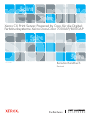 1
1
-
 2
2
-
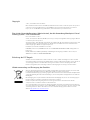 3
3
-
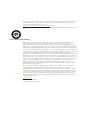 4
4
-
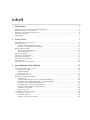 5
5
-
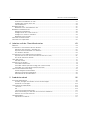 6
6
-
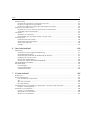 7
7
-
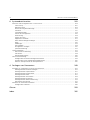 8
8
-
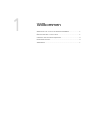 9
9
-
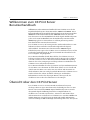 10
10
-
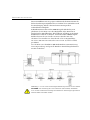 11
11
-
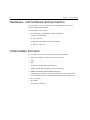 12
12
-
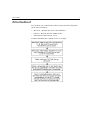 13
13
-
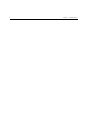 14
14
-
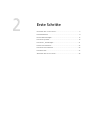 15
15
-
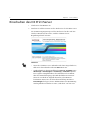 16
16
-
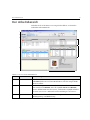 17
17
-
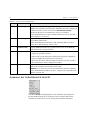 18
18
-
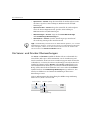 19
19
-
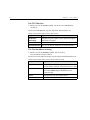 20
20
-
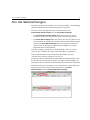 21
21
-
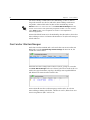 22
22
-
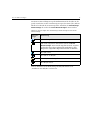 23
23
-
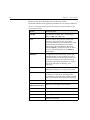 24
24
-
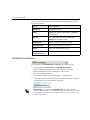 25
25
-
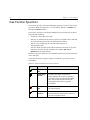 26
26
-
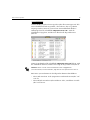 27
27
-
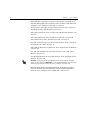 28
28
-
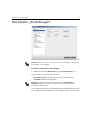 29
29
-
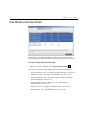 30
30
-
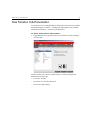 31
31
-
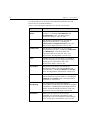 32
32
-
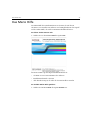 33
33
-
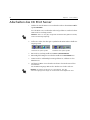 34
34
-
 35
35
-
 36
36
-
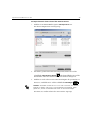 37
37
-
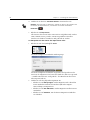 38
38
-
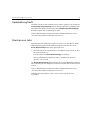 39
39
-
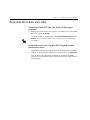 40
40
-
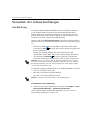 41
41
-
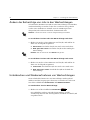 42
42
-
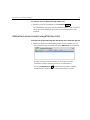 43
43
-
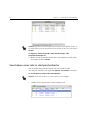 44
44
-
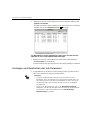 45
45
-
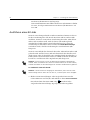 46
46
-
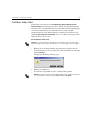 47
47
-
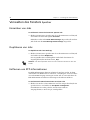 48
48
-
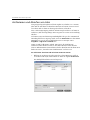 49
49
-
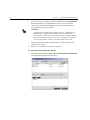 50
50
-
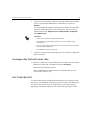 51
51
-
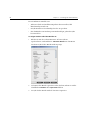 52
52
-
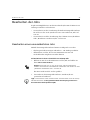 53
53
-
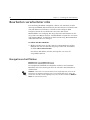 54
54
-
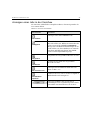 55
55
-
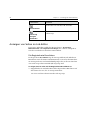 56
56
-
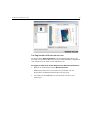 57
57
-
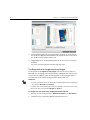 58
58
-
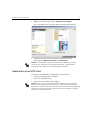 59
59
-
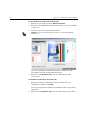 60
60
-
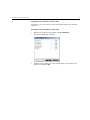 61
61
-
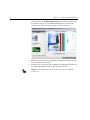 62
62
-
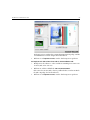 63
63
-
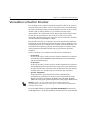 64
64
-
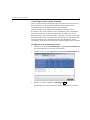 65
65
-
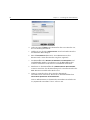 66
66
-
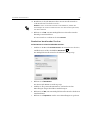 67
67
-
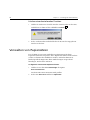 68
68
-
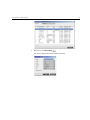 69
69
-
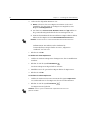 70
70
-
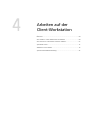 71
71
-
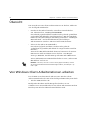 72
72
-
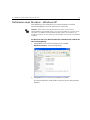 73
73
-
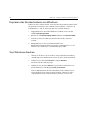 74
74
-
 75
75
-
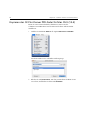 76
76
-
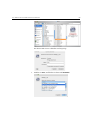 77
77
-
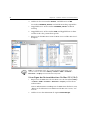 78
78
-
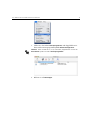 79
79
-
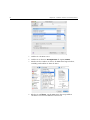 80
80
-
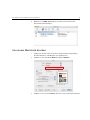 81
81
-
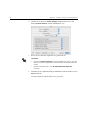 82
82
-
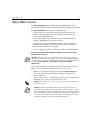 83
83
-
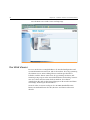 84
84
-
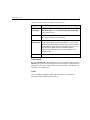 85
85
-
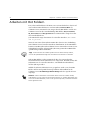 86
86
-
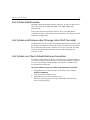 87
87
-
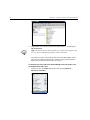 88
88
-
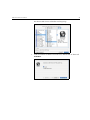 89
89
-
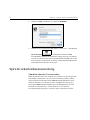 90
90
-
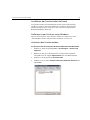 91
91
-
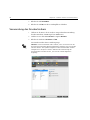 92
92
-
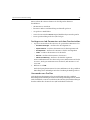 93
93
-
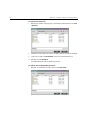 94
94
-
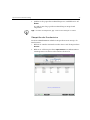 95
95
-
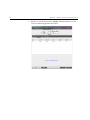 96
96
-
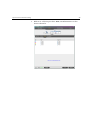 97
97
-
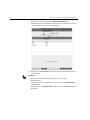 98
98
-
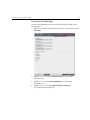 99
99
-
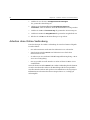 100
100
-
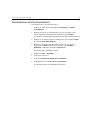 101
101
-
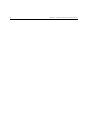 102
102
-
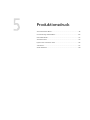 103
103
-
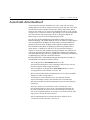 104
104
-
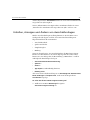 105
105
-
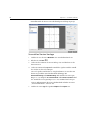 106
106
-
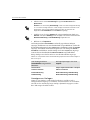 107
107
-
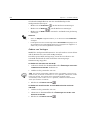 108
108
-
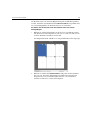 109
109
-
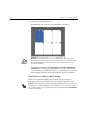 110
110
-
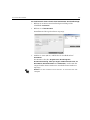 111
111
-
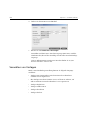 112
112
-
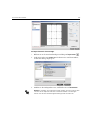 113
113
-
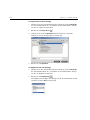 114
114
-
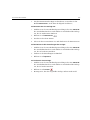 115
115
-
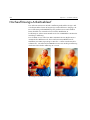 116
116
-
 117
117
-
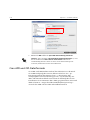 118
118
-
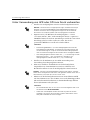 119
119
-
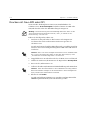 120
120
-
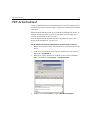 121
121
-
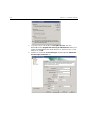 122
122
-
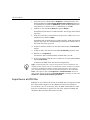 123
123
-
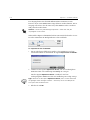 124
124
-
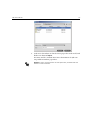 125
125
-
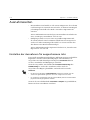 126
126
-
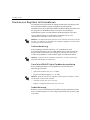 127
127
-
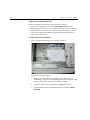 128
128
-
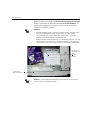 129
129
-
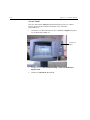 130
130
-
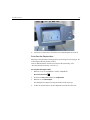 131
131
-
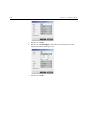 132
132
-
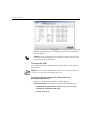 133
133
-
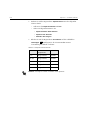 134
134
-
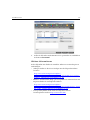 135
135
-
 136
136
-
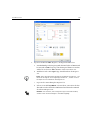 137
137
-
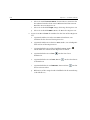 138
138
-
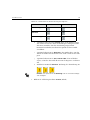 139
139
-
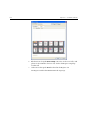 140
140
-
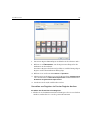 141
141
-
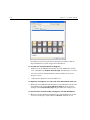 142
142
-
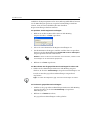 143
143
-
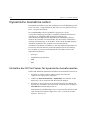 144
144
-
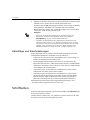 145
145
-
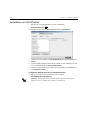 146
146
-
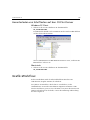 147
147
-
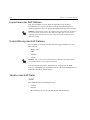 148
148
-
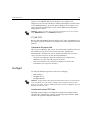 149
149
-
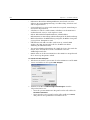 150
150
-
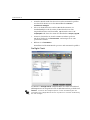 151
151
-
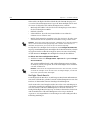 152
152
-
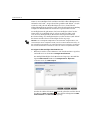 153
153
-
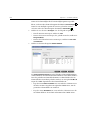 154
154
-
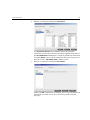 155
155
-
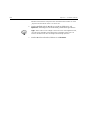 156
156
-
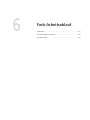 157
157
-
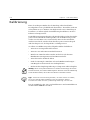 158
158
-
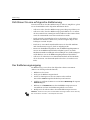 159
159
-
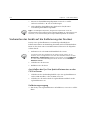 160
160
-
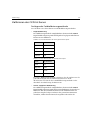 161
161
-
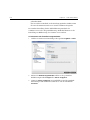 162
162
-
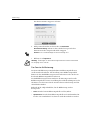 163
163
-
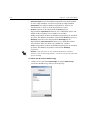 164
164
-
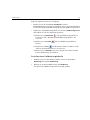 165
165
-
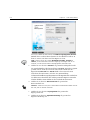 166
166
-
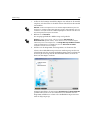 167
167
-
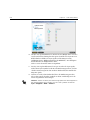 168
168
-
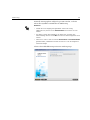 169
169
-
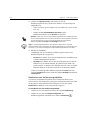 170
170
-
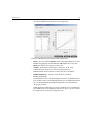 171
171
-
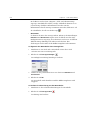 172
172
-
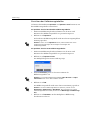 173
173
-
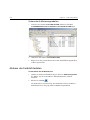 174
174
-
 175
175
-
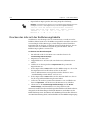 176
176
-
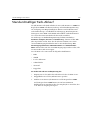 177
177
-
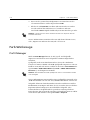 178
178
-
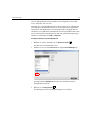 179
179
-
 180
180
-
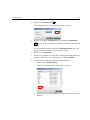 181
181
-
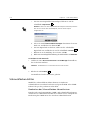 182
182
-
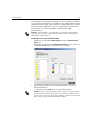 183
183
-
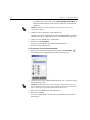 184
184
-
 185
185
-
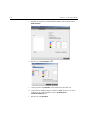 186
186
-
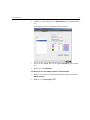 187
187
-
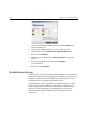 188
188
-
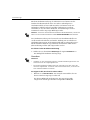 189
189
-
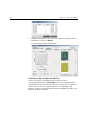 190
190
-
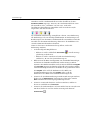 191
191
-
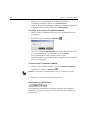 192
192
-
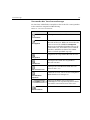 193
193
-
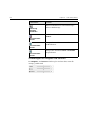 194
194
-
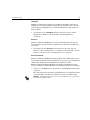 195
195
-
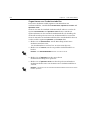 196
196
-
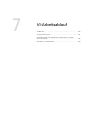 197
197
-
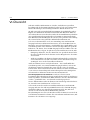 198
198
-
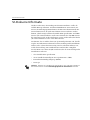 199
199
-
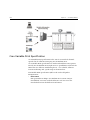 200
200
-
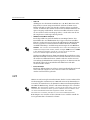 201
201
-
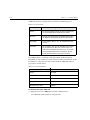 202
202
-
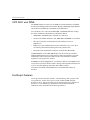 203
203
-
 204
204
-
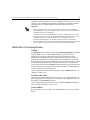 205
205
-
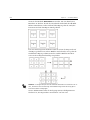 206
206
-
 207
207
-
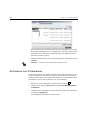 208
208
-
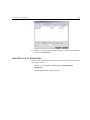 209
209
-
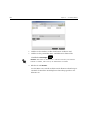 210
210
-
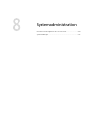 211
211
-
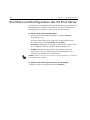 212
212
-
 213
213
-
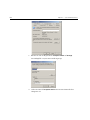 214
214
-
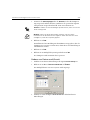 215
215
-
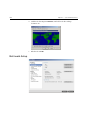 216
216
-
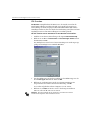 217
217
-
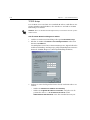 218
218
-
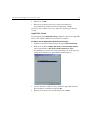 219
219
-
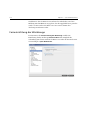 220
220
-
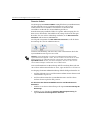 221
221
-
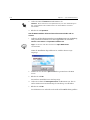 222
222
-
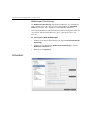 223
223
-
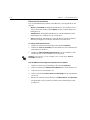 224
224
-
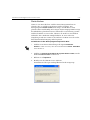 225
225
-
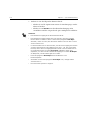 226
226
-
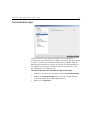 227
227
-
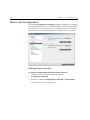 228
228
-
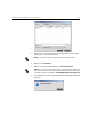 229
229
-
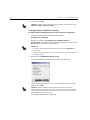 230
230
-
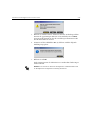 231
231
-
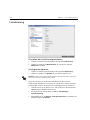 232
232
-
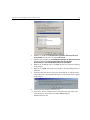 233
233
-
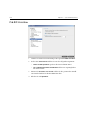 234
234
-
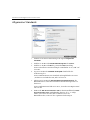 235
235
-
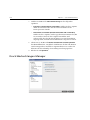 236
236
-
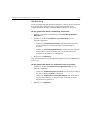 237
237
-
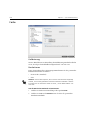 238
238
-
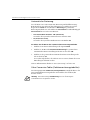 239
239
-
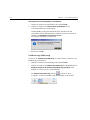 240
240
-
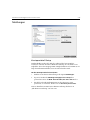 241
241
-
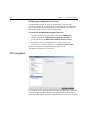 242
242
-
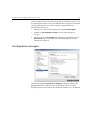 243
243
-
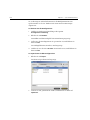 244
244
-
 245
245
-
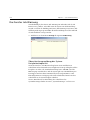 246
246
-
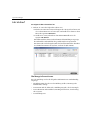 247
247
-
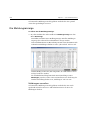 248
248
-
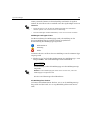 249
249
-
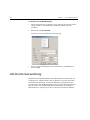 250
250
-
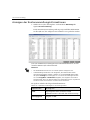 251
251
-
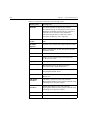 252
252
-
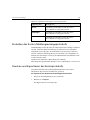 253
253
-
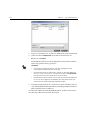 254
254
-
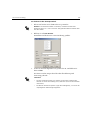 255
255
-
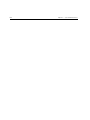 256
256
-
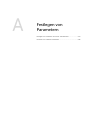 257
257
-
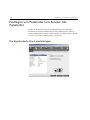 258
258
-
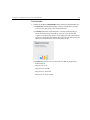 259
259
-
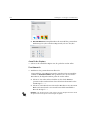 260
260
-
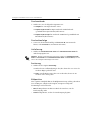 261
261
-
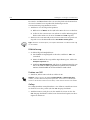 262
262
-
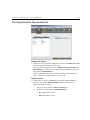 263
263
-
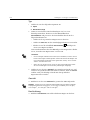 264
264
-
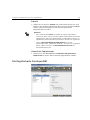 265
265
-
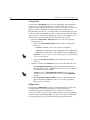 266
266
-
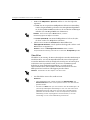 267
267
-
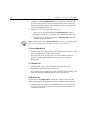 268
268
-
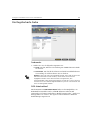 269
269
-
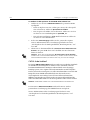 270
270
-
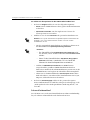 271
271
-
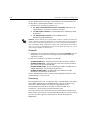 272
272
-
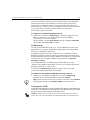 273
273
-
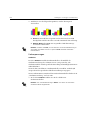 274
274
-
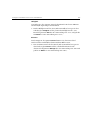 275
275
-
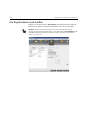 276
276
-
 277
277
-
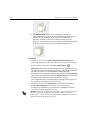 278
278
-
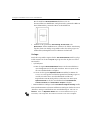 279
279
-
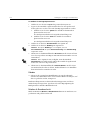 280
280
-
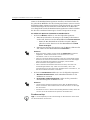 281
281
-
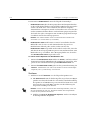 282
282
-
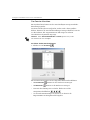 283
283
-
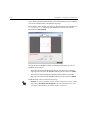 284
284
-
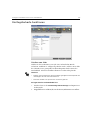 285
285
-
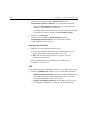 286
286
-
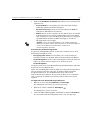 287
287
-
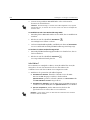 288
288
-
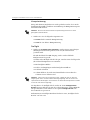 289
289
-
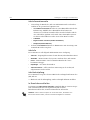 290
290
-
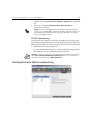 291
291
-
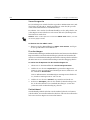 292
292
-
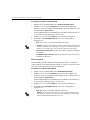 293
293
-
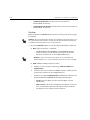 294
294
-
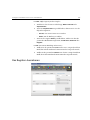 295
295
-
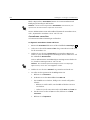 296
296
-
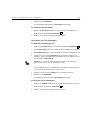 297
297
-
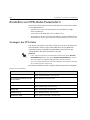 298
298
-
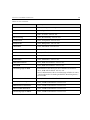 299
299
-
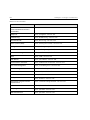 300
300
-
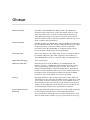 301
301
-
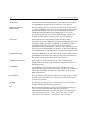 302
302
-
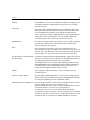 303
303
-
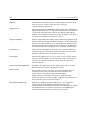 304
304
-
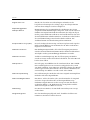 305
305
-
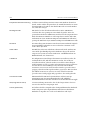 306
306
-
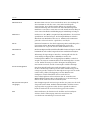 307
307
-
 308
308
-
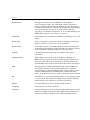 309
309
-
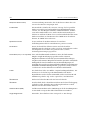 310
310
-
 311
311
-
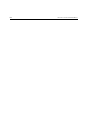 312
312
-
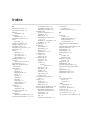 313
313
-
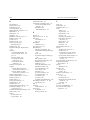 314
314
-
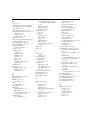 315
315
-
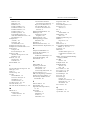 316
316
-
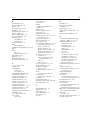 317
317
-
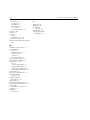 318
318
-
 319
319
-
 320
320
Xerox DocuColor 7000AP/8000AP Benutzerhandbuch
- Typ
- Benutzerhandbuch
Verwandte Papiere
-
Creo Spire CXP5000 Benutzerhandbuch
-
Xerox DocuColor 5000 Benutzerhandbuch
-
Xerox DocuColor 7000AP/8000AP Benutzerhandbuch
-
Xerox DocuColor 252 Benutzerhandbuch
-
Xerox DocuColor 7002/8002 Benutzerhandbuch
-
Xerox 700i/700 Benutzerhandbuch
-
Xerox Xerox Color 550/560/570 Printer with Xerox CX Print Server (powered by Creo) Benutzerhandbuch
-
Xerox DocuColor 7000/8000 Installationsanleitung
-
Xerox CX Print Server 700 Schnellstartanleitung
-
Xerox DocuColor 3535 Installationsanleitung